Tutorial HDR in Italiano Pagina 2
(Sei alla pagina 2 su 3. Se ti serve puoi tornare a pagina 1 o saltare alla pagina 3)
Passo 2: prendi un po’ di cose di nascosto, così che tua moglie non faccia troppe domande
Per creare un’immagine HDR hai bisogno di una macchina fotografica che sia in grado di:
- Scattare in modalità “Auto-bracketing” o “Auto-exposure mode”
- oppure, scattare in RAW (Puoi creare infatti un’immagine HDR anche solo da una singola immagine RAW)
Parlo della mia dotazione per HDR qui sul sito Internet, in maniera più ordinata che in questa chiaccherata.
In quella pagina ho fatto una lista di tutta una serie di ottime raccomandazioni se ti stai avvicinando ora alla tecnica, ma anche se stai cercando qualche cosa in più.
Sebbene tu possa creare un HDR decente da un file RAW singolo, la mia raccomandazione è di utilizzare una macchina fotografica dotata di autobracketing. L’autobracketing è la possibilità che la fotocamera ha di catturare perlomeno tre immagini una dopo l’altra, tutte e tre a diverse esposizioni. Alcune volte questa funzione è chiamata “Exposure Bracketing”. Se in questo momento stai cercando attraverso il menu della tua macchina fotografica, cerca le parole “Autobracketing”, quindi alcuni numeri come -2, 0, +2. Se hai una fotocamera DSLR allora è altamente probabile che tu abbia già questa possibilità.
Qual è la mia dotazione? Le persone mi chiedono sempre questa cosa, dando per scontato che “Wow, deve avere proprio una bella macchina!”. Beh, sì ho un paio di belle fotocamere (Nikon D3X e D3S come backup), ma le mie migliori fotografie sono state scattate ancora prima con delle Nikon meno evolute. Non sono neanche uno che potrebbe essere considerato “fanatico dell’hardware”: utilizzo infatti gli strumenti per piegare la natura alla mia volontà, e riesco a fare più o meno lo stesso lavoro con ogni sorta di hardware. Ho preso solo ora delle macchine professionali, ma perché riesco a vederne le sottili differenze.. e in qualche modo posso giustificare la spesa di molti più soldi a fronte di miglioramenti minori negli scatti. Voglio dire.. giustifico un sacco di cose vaghe nella mia vita, e così fai tu, quindi perché non aggiungere un po’ di giocattoli per la tua fotocamera all’elenco delle cose proibite?
Ho iniziato con una Nikon D70. Ho quindi continuato su una D2X prima di acquistare la D3X, ora in grado di appagare la mia vita come una dolce canzone. Oltre a queste utilizzo quattro obbiettivi. Ancora una volta, se ti interessano dettagli sugli obiettivi, visita la sezione HDR Camera.
Come treppiede ne ho uno gigante, con una grossa testa in grado di ruotare in maniera delicata come la seta. Ero solito utilizzare un treppiede piccolino, peccato fosse troppo soggetto alle vibrazioni. Hai bisogno di un treppiede solido, sì.
Cosa? Non vuoi portarti dietro un treppiede? Ma dai.. se vuoi davvero scattare belle fotografie, devi diventare serio. Pensa che se lo porti a tracolla o lo impugni in maniera aggressiva, può anche diventare un’efficace arma di difesa! Come puoi vedere, me ne vado in giro per il mondo, anche in aree pericolose, e un grosso treppiede è spesso un deterrente efficace. Me lo porto in giro così spesso, che sono proprio bravo nel farlo roteare intorno al mio corpo come un Nunchaku Ninja.
Passo 3 – Guarda il mondo in HDR
E’ la chiave per scegliere ottimi candidati all’HDR. Ciò che cerco sono scene con livelli di luce estremi.
Guardare il mondo, di nuovo
Considera quelle situazioni dove c’è fortissima luce e fortissima ombra, e come sei comunque in grado di vederle nella vita di tutti i giorni: sai benissimo che se ne scatti una foto, non verrà mai fuori così bene. Inoltre, non ti oseresti mai di scattare una foto guardando direttamente verso il sole, giusto? Bene, con l’HDR ora puoi… Ti si aprirà un nuovo mondo ai tuoi occhi.. e più fotografie HDR scatterai e processerai, più imparerai ad apprezzare la luce e il mondo in cui viviamo.
Negli ultimi anni ho preso nota di come vedo il mondo rispetto al modo in cui altri lo vedono. E’ un po’ come una di quelle vecchie domande: “Sembra verde a me, così come lo sembra a te? Forse usi la parola verde, ma in realtà lo vedi come io chiamo ciò che è giallo!”. Beh, questa domanda si applica anche all’HDR. Personalmente, vedo il mondo in HDR, ed è cosi che memorizzo i miei ricordi. Trovo che queste foto siano completamente piacevoli da ammirare. Ora, credo che circa l’80% delle persone provino la stessa cosa. Questo sembra davvero un fattore costante nel pubblico quando parlo nelle università, club fotografici, seminari e simili. E, se sei arrivato a leggere sin qui, allora sicuramente anche tu vedi il mondo come me, e sei entusiasta del fatto che hai finalmente trovato una finestra nella verità e il futuro della memorizzazione di immagini per il resto della tua vita.
Ovviamente questo significa che il 20% delle persone non vede il modo come noi, e per questo disprezza la fotografia HDR. Occasionalmente troverai persone della “vecchia scuola” che pensano che il post-produrre sia il lavoro del diavolo. Ma sempre più spesso mi convinco che semplicemente non vedano il mondo in questo modo. Vedono il mondo esattamente come una fotocamera “sputa” le immagini normali. Va bene.. non ci interessa convincerli! Non è che possiamo render tutti felici, no?
Un buon esempio di livelli estremi di luce
Iniziamo a lavorare su una foto che ho fatto in Times Square a New York City, e facciamolo passo-passo.
Questo è un esempio abbastanza buono per allenare di nuovo il tuo cervello ai livelli di luce. Ricorda, quando sei lì sulla scena, il tuo cervello ce la fa. Sei tu stesso che riempi le aree scure con della luce, e non c’è nulla cosi luminoso che tu non possa vedere. Ma catturare un buono scatto di Times Square senza l’HDR è quasi impossibile. Ricordatelo quando sei intorno alla tua casa, nel tuo quartiere, guidando per la tua città: tu stai dando davvero per scontato il fatto che il tuo cervello sia in grado di filtrare i livelli di luce, cosa che la tua fotocamera non può fare.
E qui arriva un altro momento foto-filosofico. Tutti scattano in Times Square a NYC. Tutti. Professionisti, turisti, teenager con le proprie granulose fotocamere integrate nei loro cellulari, ecc.. Pensaci, e dì il nome di una location conosciuta nel mondo: Parigi, New York, Shanghai. Questi posti sono pieni di migliaia di fotografi, molti dei quali davvero molto bravi, con attrezzature incredibili e grande esperienza. Eppure è ancora abbastanza difficile riuscire ad ottenere uno scatto “originale”. Finisci col catturare lo stesso scatto che tutti possono fare. Pertanto, questa foto di New York è un buon esempio. Se guardi questa qui sotto noti che si tratta di uno scatto decente e “utilizzabile”. Ma ad ogni modo, guarda la versione poco sotto, e noterai quanto molto più interessante ed avvincente possa essere.
Lo scatto PRIMA, selezionato in Lightroom. Tieni conto del fatto che Lightroom non è obbligatorio, ma molte persone intelligenti lo utilizzano per organizzare le proprie foto!

Questo è lo scatto "DOPO", una volta che abbiamo completato il tutorial HDR. E’ molto più interessante e vivo, no? Secondo me l’HDR riesce davvero ad aiutarti nel catturare il "sentimento" del posto ed evocare pensieri interessanti.
Passo 4 – Scatta foto “autobracketed” e preparati all’HDR
Imposta la tua fotocamera in modalità Priorità di Apertura. Questo è importante poiché non vuoi che scatti differenti abbiano differenti aree fuori fuoco.
Attiva l’Autobracketing. Se hai la modalità di autobracket a 3 immagini, impostala a -2, 0, +2. Sulla mia Nikon D3x, di solito io ne scatto 5 a -2, -1, 0, 1, +2. Preferirei farne soltanto 3 a -2, 0, e +2, ma questa fotocamera incrementa solo di 1 passo alla volta. Credo che troverete l’intervallo da +2 a -2 soddisfacente per il 95% delle situazioni. Un’eccezione, per esempio, potrebbe essere lo scattare l’interno di una casa che è estremamente buia e ci sono finestre dove la luce esterna è davvero molto forte.
Altre buone abitudini:
- Per il 95% delle situazioni, muoversi da +2 a -2 è un sufficiente intervallo di luce.
- Scatta in RAW se puoi. Il formato JPG va bene, ma il RAW ti dà molta più flessibilità dopo nella fase di post-produzione. Le immagini RAW contengono molte più informazioni sulla luce di una JPEG. Tieni conto che quando processi le immagini in Photomatix, dopo, i file RAW non sono meglio dei JPEG.
- Utilizza un treppiede, a meno che tu abbia braccia fisse e immobili come l’ultimo modello di Terminator
Qui sotto puoi vedere che ho scelto 5 immagini di Time Squadre. Puoi anche facilmente vedere che sono state tutte scattate a differenti velocità di scatto.

Questo è uno screenshot di Lightroom (non richiesto), che mostra le 5 esposizioni per scene diverse.
Passo 5 – Photomatix Pro
Ora è finalmente l’ora di avviare Photomatix e farci trascinare nella casa dell’HDR! Ok, questa battuta era fuori luogo..
Photomatix prenderà i tuoi 3 o più scatti, e li convertirà in un’immagine HDR. Potrai quindi fare il tonemap(“mattatura dei colori”, in inglese – NDT) dell’immagine, e salvarla come una JPEG. Ti guiderò attraverso questo processo.
Puoi utilizzare Photomatix in modi differenti:
- Per generare una singola HDR da diversi scatti autobraketed (è la cosa più comune tra i principianti ed è quella trattata in questa guida)
- Avviare un grande batch di HDR dopo essere tornato da una sessione fotografica
- Convertire una singola foto RAW in un HDR
Andiamo nel dettaglio con la prima modalità. Dirò qualcosina sugli altri più tardi, ma non sono così difficili da comprendere dopo aver capito come funziona la prima.
Quando Photomatix si è avviato, quel che vedi è un menu. Nota che io sto utilizzando Photomatix 3.2 qui, e nuove versioni vengono rilasciate in ogni momento. Ad ogni modo, future iterazioni andranno comunque bene ad eccezioni di piccoli errori, come negli screenshot seguenti.
Nota: vedrai che ho 5 JPEG qui. Ho utilizzato Lightroom per convertire prima i 5 RAW in JPG. Puoi utilizzare anche Photomatix per aprire la foto in RAW direttamente, ma Photomatix stesso farà la conversione a modo suo. Dopo aver parlato con gli ingegneri di Photomatix, mi confermano che è un po’ meglio farsi la conversione da soli.

Photomatix - Come fare la selezione degli scatti per l’HDR
Scegli le immagini che ti piacciono, quindi clicca OK. Vedrai un secondo dialog box. Ho selezionato le scelte più comuni che faccio. In questo caso avevo paura che ci fosse stato un po’ di movimento della fotocamera mentre scattavo (“camera shake”, NDT) nonostante avessi usato il treppiede, quindi ho chiesto a Photomatix di provare a riallinearle.
Normalmente utilizzo un treppiede e un pulsante per lo scatto remodo, pertanto non ho problemi di camera shake. Se invece scatti a mano libera, allora scegli sempre “Align source images”.
Ottengo risultati vari con le altre opzioni. Ho un programma migliore per la riduzione del rumore, e un metodo migliore in Photoshop per sistemare gli artifatti di “ghosting”. Ad ogni modo, non c’è grande possibilità di fare la scelta sbagliata in questa finestra di dialogo, quindi.. rilassati.

In questa finestra di Pre-Processing raramente scelgo qualcosa. Comunque se hai scattato a mano libera, procedi pure e scegli "Align Source Images". Inoltre, se scatti con un valore ISO alto, dovresti selezionare anche "Reduce Noise."
Clicca su Preprocess, e sentirai il tuo computer macinare come stesse generando un fotogramma di un cartone della Pixar. Se hai spuntato qualche opzione qui sopra, questa elaborazione durerà ancora di più.
Presto apparirà un’immagine che sembra strana. Non hai ancora finito, né ci sei vicino. Questa è l’immagine HDR, e non ci puoi fare nulla fino a che non è tonemapped. Quindi, clicca su “Tone Mapping” (nota che questa funzione è anche disponibile nel menu di sistema). Otterrai adesso una simpatica finestra piena di controlli e slider divertenti.
Ogni immagine è differente. Non c’è nessun “modo corretto” di impostare questi slider. C’è però certamente un modo sbagliato per farlo! Sono sicuro che avrete visto di sicuro tante di queste terribili immagini HDR. Qui sotto, ti incollo un esempio di come puoi davvero rendere un’immagine con un look “psichedelico”. Psichedelico è figo se è ciò che vuoi davvero, o se hai molti amici drogati a cui piacciono gli spettacoli di luci a laser, ma la maggior parte delle persone non le gradiscono. In realtà, non andare a guardare i miei vecchi lavori. Sono davvero un po’ “over the top”. Divento piccolo piccolo quando ci penso. Quindi, ti ringrazio molto davvero se guardi solo quelli nuovi.
In realtà tengo le mie vecchie cose ancora lì proprio per mostrare i risultati che puoi raggiungere in così poco tempo. Spero che questo sia tanto di ispirazione per te quanto imbarazzante lo è per me.

Gli amici non permettono che altri amici facciano HDR sotto effetto di droghe
Qui sopra puoi vedere le opzioni che ho selezionato. E’ piuttosto esagerato. L’impostazione migliore è spuntare “Light Smoothing”. Non muoverlo troppo in là a sinistra, per piacere! Fallo per l’umanità!
Qui sotto puoi vedere selezioni migliori. Ecco alcune cose che faccio.. sebbene nessuna di queste sia una legge scolpita nella pietra:
- Strength – Lasciala a 100%. Possiamo giocarci più tardi una volta tornati in Photoshop per il remix con uno scatto tra quelli originali.
- Color Saturation – mantieni questo valore ragionevole. Non sovra-saturare le tue foto. Di nuovo, ogni foto è differente e c’è una differenza tra colore che risalta, e colore che è fastidiosamente elettrico. Ricorda che l’HDR si fa sulla luce, non sulla sovra-saturazione!
- Luminosity – Questo è utilizzato per dare “l’effetto del pittore”. Più lo porti a destra, meno contrasto ci sarà nella foto. Se credi di avere problemi di “aloni” negli scatti in luce diurna, allora spostare questo tutto a destra ti darà una mano. Un altro modo per sbarazzarti di questo problema vien descritto più avanti
- Microcontrast – Uno slider misterioso che aiuta i dettagli e le oscillazioni nei colori su una scala molto piccola. Come gli altri, gioca con questo fino a quando ti sembra vada bene.
- Smoothing – Questo è uno slider importante che dà la “forza dell’HDR” nello scatto. Più a sinistra lo spingi, più psichedelico sembrerà.
- White Point e Black Point – Sposta questi a destra e a sinistra fino a che la campana della curva nell’istogramma resta all’interno dell’area. Se l’istogramma al fondo “sborda” alla sinistra o alla destra, allora stai perdendo luce e questo non va bene
- Tutti gli altri slider? Sono interessanti sì, ma onestamente non li uso molto. Il Micro-smoothing ti aiuta con il rumore digitale, sebbene utilizzo un programma speciale di riduzione del rumore che discuterò a breve

Photomatix e alcune impostazioni un filo più ragionevoli...
Una volta che hai impostato gli slider per bene, clicca Process e salva il risultato. Lo porterai su Photoshop per la pulizia finale.
Passo 6 – Divertiti con Photoshop
Cosa? Non sei bravo con Photoshop? Prima mi dici che non ti piace portarti dietro il treppiedi, poi mi dici che non ti piace usare Photoshop. Che ne dici di lasciare un po’ da parte gli agi? Questo è ciò che i buoni amici fanno.. spingerti a diventare migliore. Se continui a fare le cose con cui ti senti a tuo agio, allora non potrai mai migliorare e provare nuove cose, giusto? Quindi muoviti, e avvialo! Photoshop è un vero spasso.
Prima di tutto, se proprio non sai come muoverti in Photoshop, allora ti consiglio di investire un po’ del tuo tempo guardando Photoshop User TV. Hanno un podcast settimanale, gratuito, e un po’ di vecchi episodi che possono esserti utili. Ti mostrano circa 3 esempi alla settimana con dei mini tutorial. Nel tempo imparerai a conoscere tutti gli strumenti e come utilizzarli. Il 95% dei tutorial che vedrai su Photoshop TV non avranno nulla a che vedere con l’HDR, ma ti renderanno confidente con gli strumenti. Utilizzo moltissimi strumenti in Photoshop per pulire e perfezionare le mie immagini finali.. Ci arriverai anche tu, sii paziente e prova ad imparare un po’ di cose alla settimana in Photoshop. Se ne impari 3 alla settimana, sono oltre 150 all’anno.
Come puoi aver visto, Photomatix è fantastico, ma ti avrà probabilmente incasinato alcune immagini che ora dovrai riparare.
Questo in breve è ciò che andiamo a fare:
- Importare tutti i file originali più il JPG elaborato in Photomatix
- Attenzione: considera che è piuttosto stressante importarle tutte. Nel tempo imparerai a importare solo quelle che davvero ti servono, come potrai vedere. E’ molto più probabile che avrai 4 immagini: le 3 originali più il risultato dell’elaborazione con Photomatix.
- Aggiusta le aree che si sono “spente” con quelle più buie delle immagini originali utilizzando le maschere.
- Aggiusta i pedoni fantasma e le auto selezionando il migliore RAW, che avremo regolato in fase di importazione RAW per far sì che che abbia una buona colorazione
Il RAW Importer
Prima di tutto, sapevi che il tool di importazione file RAW in Photoshop può funzionare anche con le JPEG? E’ vero! Semplicemente impostalo nelle Preferenze sotto “File Handling”.
Adesso va avanti e apri le immagini originali più il risultato JPG di Photomatix in Photoshop. La finestra che vedi qui sotto è il RAW Importer di Photoshop. E’ molto carino poiché ha tutti questi splendidi slider che puoi utilizzare che estrarre informazioni addizionali sulla luce. Questo è lo splendido segreto delle fotografie RAW! All’opposto delle JPEG, le RAW contengono informazioni extra sulla luce cui puoi accedere attraverso, appunto, il RAW Importer.
Adesso andrò a selezionare il mio preferito tra gli scatti originali, e impostare gli slider di modo che venga a sembrare il più possibile simile al risultato in Photomatix. Come vedi, ciò che andiamo a fare è un remix di QUESTA foto con quella di Photomatix per far sì che 1) sembri più realistica e 2) ripari gli artifatti di “ghosting”.
Quante delle immagini originali si devono portare in Photoshop? Dipende da quali vuoi remixare. In questo caso ne importerò 3, le 3 che voglio remixare. Ci sono elementi di ciascuna delle singole 3 esposizioni che voglio remixare nella versione tonemapped. Attenzione: considera che questo è il “tocco da maestro”. Non devi necessariamente fare tutto questo accurato remix se vuoi usare semplicemente il risultato del tonemapping di Photomatix.
Puoi vedere le mie impostazioni: come ho aumentato il Fill Light, aumentato i Blacks, e impostato Vibrance, Saturation, e Clarity. Tu puoi impostare i tuoi come meglio credi.
Regola innegabile di Trey sulla fotografia HDR numero 34: se scatti durante il giorno e c’è un bellissimo cielo blu, le tue lavorazioni HDR lo renderanno grigio, marmorizzato, e gli daranno anche potenzialmente un alone che faranno venire le lacrime agli occhi a chi lo vedrà. Se non lo sistemi in Photoshop mascherandolo con il cielo originale prima del tuo upload che lo mostrerà ai tuoi amici, allora potrai perderli.

Apertura di uno scatto originale con il RAW Importer
OK, andiamo avanti. Forse dovresti farti un altro caffé o una tazza di rosso… le cose iniziano a farsi succose.
Continua alla Pagina 3 del tutorial!